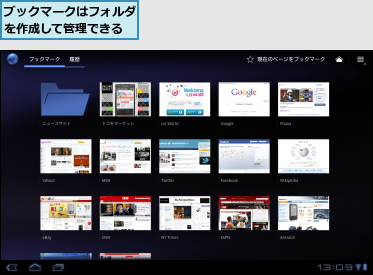1.[ブックマーク]を表示する
![アドレスバーが表示されないときは、タブをタップする,ブックマークに登録したいWebページを表示しておく,[★]をタップ](/contents/057/img/img20110630184911006959.jpg)
2.ブックマークを保存する
![ここをタップして[ホーム画面]を選択すると、閲覧中のWebページ をホームページに設定できる,必要であればラベルの名前を変更する,[OK]をタップ,[★このページをブックマークに追加]が表示された](/contents/057/img/img20110627114744098355.jpg)
3.ブックマークが保存された
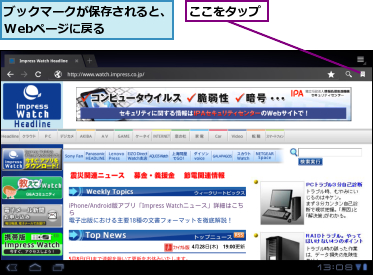
4.ブックマークを確認する
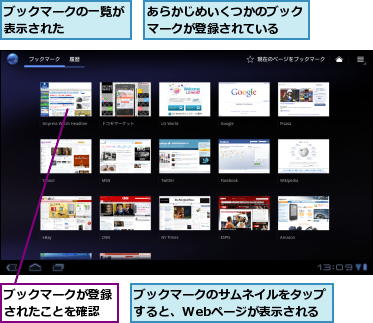
[ヒント]履歴を確認するには
手順4のブックマークの一覧画面で画面左上の[履歴]をタップすると、以前にアクセスしたWebページが一覧で表示されます。「以前見たWebページをもう一度、見たいが、URLを忘れてしまった......」などというときに活用すると便利です。
[ヒント]ブックマークを削除するには
登録したブックマークを削除したいときは、ブックマークの一覧で削除したいブックマークを1秒以上タッチし、[削除]を選択します。削除したブックマークは元に戻すことはできないので、もう一度、登録したいときは、そのWebページを表示して、ブックマークに登録し直す必要があります。
[ヒント]ブックマークをフォルダで管理するには
ブックマークに登録するWebページは、フォルダで分類して管理することができます。手順2で[追加先]に表示されている[ブックマーク]をタップし、[その他のフォルダ]を選択します。[新しいフォルダ]をタップすると、保存先として利用するフォルダを新しく作成できるので、名前を付けてブックマークを保存します。登録済みのブックマークのときは、ブックマークの一覧から整理したいブックマークを1秒以上タッチした後、同様に追加先を設定することで、フォルダに整理できます。